Comment récupérer un mot de passe de sauvegarde iPhone perdu - 5 façons

Les iPhones et les iPad permettent aux utilisateurs de protéger leurs sauvegardes par un mot de passe. Lorsqu'ils choisissent de le faire, leurs données sont sécurisées dans une sauvegarde cryptée.
Qu'est-ce qu'un mot de passe de sauvegarde iPhone?
Un mot de passe de sauvegarde iPhone ou iPad, parfois appelé mot de passe de sauvegarde iTunes, est défini lors de la sauvegarde de votre appareil iOS dans un format crypté. Le mot de passe est stocké de manière sécurisée sur votre appareil. Ainsi, chaque fois que celui-ci est appelé à produire une sauvegarde, il en génère une cryptée.
Lorsque vous choisissez de protéger votre sauvegarde, vous devez vous souvenir de votre mot de passe de sauvegarde pour pouvoir accéder au contenu de cette sauvegarde. Ce mot de passe est défini séparément du code d'authentification de votre iPhone ou de votre identifiant Apple. Ainsi, bien que vous puissiez définir le mot de passe sur tout ce que vous voulez, la réinitialisation de votre identifiant Apple ne vous aidera pas à le récupérer .

Au fil des ans, Apple a utilisé plusieurs formats différents pour protéger ses sauvegardes cryptées. Le dernier grand changement a été effectué dans le cadre de la version iOS 10.2 . iPhone Backup Extractor prend en charge toutes les versions des sauvegardes cryptées iTunes, ainsi que les sauvegardes iOS réalisées par tout autre logiciel.
Comment réinitialiser votre mot de passe de sauvegarde et créer une nouvelle sauvegarde
Si vous oubliez votre mot de passe de sauvegarde mais n'avez pas besoin d'accéder au contenu de votre sauvegarde, vous pouvez l'écraser avec une nouvelle sauvegarde:
- Sur votre appareil iOS, sélectionnez
Settings→General→Reset. - Appuyez sur
Reset All Settingset entrez votre mot de passe iOS. - Suivez les étapes pour réinitialiser vos paramètres. Cela n'affectera pas vos données utilisateur ni vos mots de passe, mais réinitialisera des paramètres tels que la luminosité de l'affichage, la disposition de l'écran d'accueil et le papier peint. Il supprime également votre mot de passe de sauvegarde crypté.
- Connectez votre appareil à iTunes à nouveau et créez une nouvelle sauvegarde cryptée.

Sachez que cela écrasera toutes les sauvegardes préexistantes sur iPhone que vous pourriez avoir et toutes les données qu’elles contiennent.
Comment récupérer un mot de passe de sauvegarde iPhone perdu
Si vous avez perdu ou oublié votre mot de passe de sauvegarde iTunes, vous pouvez utiliser plusieurs techniques pour tenter de le récupérer.
1. Essayez des mots de passe connus
Premièrement, il vaut la peine d'essayer un tas de mots de passe que vous avez peut-être utilisés. Il n'y a pas de pénalité pour essayer plusieurs mots de passe différents dans iTunes, bien que chaque vérification puisse prendre un peu de temps. Un mot de passe par défaut pour une sauvegarde iOS n'existe pas.
Peut-être avez-vous utilisé l'un des éléments suivants:
- Votre mot de passe iTunes, Apple ID ou iPhone
- Votre email mot de passe
- Le mot de passe de votre ordinateur
- Quelque chose de simple, comme
password,1234,letmein,0000, etc.
Les mots de passe sont définis sur l'appareil, pas par votre ordinateur. Si votre appareil a été acheté ou configuré par quelqu'un d'autre, il est possible que vous deviez lui demander le mot de passe.
2. Vérifiez le trousseau macOS
Si vous utilisez un Mac et avez configuré le mot de passe de sauvegarde iTunes sur ce Mac, votre ordinateur peut avoir conservé une trace du mot de passe dans son trousseau.
Vous pouvez vérifier cela en téléchargeant l'application "Keychain Access" fournie avec chaque Mac.
- Lancez Keychain Access en ouvrant Spotlight avec
⌘ Cmd+(espace), tapez "Accès au trousseau", puis⏎ Entersur⏎ Enter. - Cliquez sur "Mots de passe" dans la barre latérale de la catégorie de gauche.
- Tapez "sauvegarde" dans la case de recherche en haut à droite de la fenêtre.
- Affichez les mots de passe enregistrés en double-cliquant sur les résultats nommés
iOS BackupouiPhone Backup. - Cochez la case "Afficher le mot de passe" et le mot de passe sera affiché.
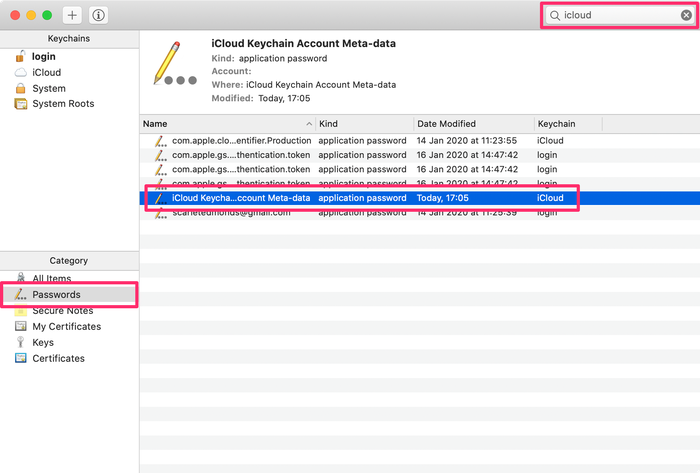
Malheureusement, il n'y a pas d'équivalent simple à faire cela pour les utilisateurs de Windows.
3. Sauvegardez sur iCloud, effacez le périphérique et restaurez
Il existe également une technique nucléaire permettant de supprimer un paramètre de mot de passe de sauvegarde iTunes de votre appareil. Activez les sauvegardes iCloud dans les paramètres, sauvegardez-les, effacez-les et restaurez-les.
Ce processus est fastidieux - en particulier pour les utilisateurs avec beaucoup de données ou une connexion plus lente - et est idéalement évité. Vous pouvez voir notre guide pour faire une sauvegarde iCloud pour suivre cette approche.

4. Force brute le mot de passe de sauvegarde
Apple fournit des détails techniques sur le fonctionnement des sauvegardes cryptées. En termes simples, les sauvegardes iOS modernes utilisent AES-256 , avec 10 000 000 itérations . Cela ralentit suffisamment la vérification d'un mot de passe, même s'il s'agit du bon mot de passe. Essayer plusieurs mots de passe différents avec un outil tel que hashcat est un processus très lent. Les utilisateurs peuvent exporter un hachage à partir de leur sauvegarde pour une utilisation dans hashcat avec notre outil gratuit rictl avec la commande suivante:
$ rictl backup info -u 00009034-002E650A01AE001E | grep -i hash Password Hash: $itunes_backup$*10*1B79213926050E5A3ACCD9EB2FDF8F43FAFD1E5F57CA51E5950D4AF6FED663D3FD7E183923F605F6*10000*5FC56B80AA8D8A79B78C9F4CD5CEEFB4C213D495*10000000*565B837B6E69B7F4786114E3835971AE0E2E5979
En supposant que le mot de passe contienne 8 chiffres, limité aux lettres ou chiffres anglais majuscules ou minuscules - et à l'absence de signes de ponctuation -, il y aurait 218 340 105 584 896 (62 8 ) combinaisons possibles.
Avec un GPU GeForce 1080 Ti à 1 300 USD, il serait possible d’essayer environ 100 mots de passe par seconde, ce qui signifierait qu’il serait possible de casser ce mot de passe dans environ 69 000 ans. C'est sensiblement avant la chaleur de la mort de l'univers, mais c'est encore loin. Le processus pourrait être accéléré avec une machine dotée de GPU Nvidia K80 à 5 000 $, mais même avec une amélioration de 10 fois, cela prendrait encore environ dix mille ans et la consommation d’électricité serait énorme.
Les versions antérieures d'iOS créaient des sauvegardes avec un cryptage beaucoup plus faible, comme ci-dessous:
| Version | Devine par seconde | Temps de récupération du mot de passe simple à 8 chiffres |
|---|---|---|
| iOS 10.2 ou supérieur | 100 | 69 000 ans |
| iOS 10.0 - 10.1 | 6 000 000 | 421 jours |
| iOS 4 - 9 | 150 000 | 46 ans |
Ainsi, d’un point de vue pratique, il peut être possible de récupérer un mot de passe si l’on a une idée générale de sa forme, telle que quelques centaines ou mille suppositions le trouveraient.
Comment accélérer la récupération de mot de passe avec un ASIC ou un ordinateur quantique
Vous pourriez vous demander, qu'en est-il des ordinateurs quantiques ou du matériel dédié? Nous allons jeter un coup d'oeil.
Vous voudrez peut-être travailler avec une université ayant accès à des ressources en informatique quantique . Bien qu'il existe de nombreux articles sur les appâts cliquables sur les pouvoirs incroyables de la technologie, cela ne facilite pas beaucoup la recherche d'un cryptage puissant.
Il existe deux bonnes ressources à ce sujet: cet article sobre (bien résumé par The Register : "L'algorithme de Grover aurait besoin d'environ 10 32 ans pour craquer SHA-256"). Ensuite, il y a cet article, moins sobre , qui suggère que même si l'on devait construire une sphère de Dyson et capturer toute l'énergie rayonnée par le soleil, celle-ci pourrait encore être difficile. 🤷♂️
Il existe une autre approche qui pourrait être plus rapide que le quantum général, et qui utilise un ASIC . Il s’agit essentiellement d’un matériel personnalisé spécialement conçu pour l’algorithme de chiffrement que l’on veut casser. Bien que tout semble utiliser le SHA-1 ou le SHA-256, les paramètres utilisés avec le chiffrement importent, ce qui signifie que, d'un point de vue pratique, vous devrez en créer un pour l'algorithme de sauvegarde pour iPhone, plutôt que d'être capable d'utiliser un appareil généralisé. Dans ce cas, une sauvegarde sur iPhone utilise 10 000 000 d'itérations de SHA-256. Vous pourriez probablement obtenir un bon ASIC construit pour moins de 100 000 dollars, mais il serait difficile de dire à quel point il serait plus rapide. Même si c'était 10 000 fois plus rapide (ce ne serait pas!), Ce serait quand même trop lent.
Le problème, en fin de compte, est que même si la récupération coûte 250 000 USD, le coût de la saisie d’un mot de passe décent est considérablement plus élevé. Peu de gens ont le goût de l’équivalent d’une hypothèque pour tenter au mieux une fraction de leur pourcentage de chance de succès dans leur vie.
Compte tenu de la brutalité des probabilités de force brute, il est recommandé d’utiliser un processus structuré pour récupérer ou déclencher la mémoire d’un mot de passe perdu. Si la valeur de la récupération est suffisante, nous recommandons un processus comme celui-ci:
Geler toutes vos données pour éviter les écrasements, suppressions ou modifications accidentelles
- Achetez de nouveaux disques durs pour vos ordinateurs, puis extrayez chaque disque et clé USB de chaque appareil que vous possédez (ordinateurs, ordinateurs portables, périphériques Time Machine) et mettez-les en quarantaine.
- Remplacez vos appareils mobiles par de nouveaux et mettez vos appareils actuels en quarantaine
- Sauvegardez et archivez tous les systèmes de stockage en ligne que vous utilisez (par exemple, Google Drive, Dropbox, iCloud Drive)
Déclencher des réponses en mémoire
- Regardez les photos de l'époque, visualisez l'équipement et l'environnement que vous aviez
- Utilisez iPhone Backup Extractor pour examiner l'historique des messages de votre époque et voir à qui vous parliez à l'époque et de quoi vous parliez.
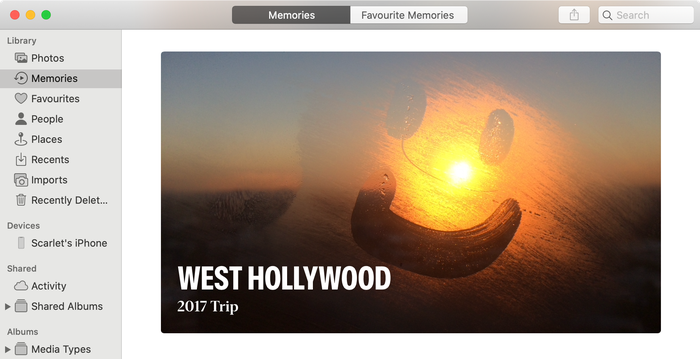
Recherche intensive de variantes potentielles de mot de passe
- Déposez tous les mots de passe macOS, iOS et Google et insérez-les dans une liste de mots de passe
- Déposez tous les mots de passe de vos gestionnaires de mots de passe et insérez-les dans une liste de mots de passe
- Analyser tous les disques et clés USB archivés à la recherche de toute forme de fichier qui aurait pu être une archive de mot de passe ou un message, une photo ou une entrée de note pouvant constituer un déclencheur de la mémoire
- Lancez une analyse minutieuse de disque de test secteur par secteur sur vos disques et images de périphériques pour supprimer les données
5. En cas de doute: tendez la main
Notre équipe d'assistance peut aider les clients à récupérer les mots de passe perdus dans certains cas. S'il vous plaît contactez-nous en utilisant les détails du support ci-dessous.



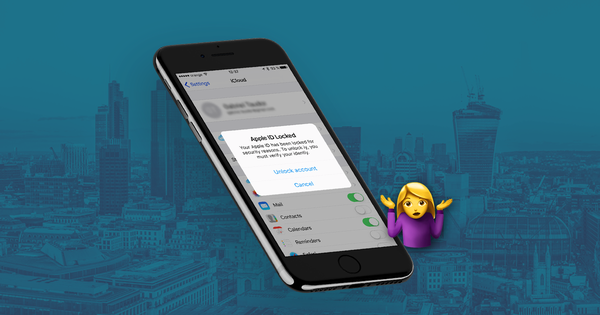

par Victor
Thank you sooooo much!!! I found it in Keychain!!!
par Jeff Fischer
Thank You!!! The tip on using Keychain Access worked for me.
par Anita Ferreira
Thank you very much. I literally spent 12 hours trying to recover password for local Encrypt backup with Apple agents were 4 or 5 agents. It was your tutorial that made the difference. I even sent the link to the Apple agent for future reference.
Thank you, so much for your great work.
par Guido
Thank you so much! My son dropped my wife's iPhone in the toilet. I lost the password for the backup recovery, but I found it in Keychain thanks to you! :-)))
par Mehmet Etmekci
I love you guys to the moon and back, I thought I lost everything when I did a backup and couldn't find the password.
par Richard M
Thank you! Finding the password in Keychain was just what I needed.
par Steve
God Bless You! I was just about to give up after many hours of tech support etc.
répondre par: Reincubate Support
Aww, thanks. Don't be a stranger, reach out if you need help!
par Baran
Hi! I have same problem can’t remember my password, is it any solution to recover the password?
répondre par: Reincubate Support
Sure, drop us a note the support team may be able to help you.
par Tony
Can't recall "password" used to encrypt my iPhone backup. Please help. OS is Windows 10 Home. Assuming without this password I can't recover any files in my backup.
répondre par: Reincubate Support
Hi Tony -- please drop us an email on the link below (or use live chat) and we'll do our best to help.
par Brianna Kupser
I backed up my old phone yesterday to itunes not knowing it was encrypted and when I went to restore my new phone to that backup I was unable to because I do not have the encryption password.
répondre par: Reincubate Support
Hi Brianna, thanks for commenting! Buzz us on live chat and we'll help if we can. 🙂
par nicolas
goodmorning i've lost all files stored in one backup, because i don't remember the Itunes Backup Password. what can I do? thanks in advance
répondre par: Reincubate Support
Hi Nicolas, drop us a note on live chat and we'll see if we can help!